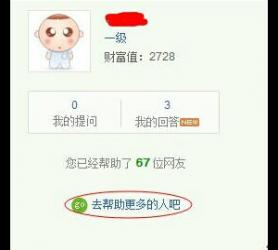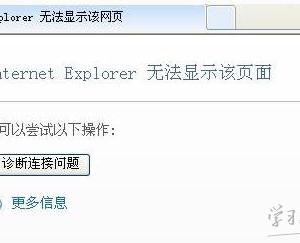WIN10系统怎么快速打开设备管理器 WIN10系统快速打开设备管理器的方法
发布时间:2017-03-07 16:17:12作者:知识屋
WIN10系统怎么快速打开设备管理器 WIN10系统快速打开设备管理器的方法 很多小伙伴们都想知道如何在WIN10系统下快速打开设置管理器,那么你知道如何在WIN10系统下快速打开设备管理器吗?下面是小编给大家整理的有关介绍WIN10系统怎么快速打开设备管理器,希望对大家有帮助!
WIN10系统怎么快速打开设备管理器
点击选择桌面左下角的【开始】按钮。(如图所示)
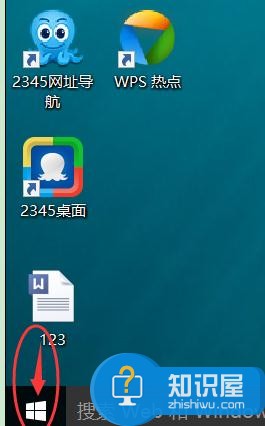
在【开始】菜单下,点击选择【设置】选项。(如图所示)
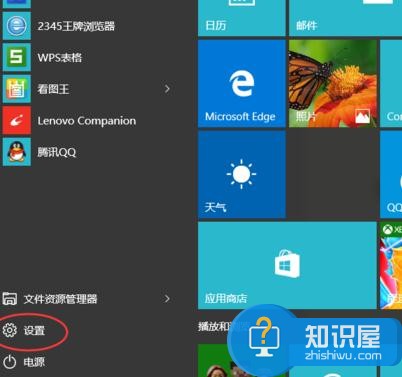
在【设置】选项下,点击选择【系统】选项。(如图所示)
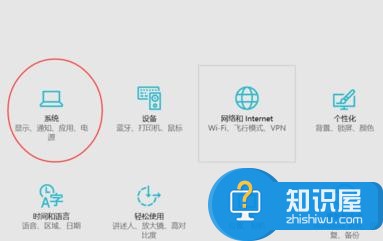
在【系统】下,点击选择【关于】--【设备管理器】选项完成设置。(如图所示)
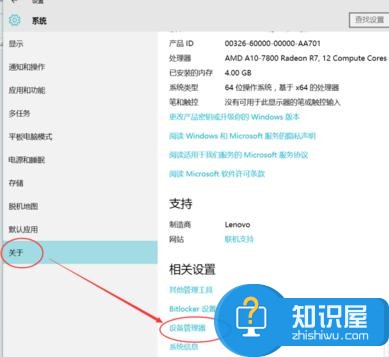
以上就是WIN10系统下快速打开设置管理器的方法,希望大家能够喜欢。
(免责声明:文章内容如涉及作品内容、版权和其它问题,请及时与我们联系,我们将在第一时间删除内容,文章内容仅供参考)
知识阅读
软件推荐
更多 >-
1
 一寸照片的尺寸是多少像素?一寸照片规格排版教程
一寸照片的尺寸是多少像素?一寸照片规格排版教程2016-05-30
-
2
新浪秒拍视频怎么下载?秒拍视频下载的方法教程
-
3
监控怎么安装?网络监控摄像头安装图文教程
-
4
电脑待机时间怎么设置 电脑没多久就进入待机状态
-
5
农行网银K宝密码忘了怎么办?农行网银K宝密码忘了的解决方法
-
6
手机淘宝怎么修改评价 手机淘宝修改评价方法
-
7
支付宝钱包、微信和手机QQ红包怎么用?为手机充话费、淘宝购物、买电影票
-
8
不认识的字怎么查,教你怎样查不认识的字
-
9
如何用QQ音乐下载歌到内存卡里面
-
10
2015年度哪款浏览器好用? 2015年上半年浏览器评测排行榜!